1.下载mysql安装文件 下载地址:
https://downloads.mysql.com/archives/installer/
![图片[1]-Windows平台下安装与配置MySQL5.7-牛翰网](https://niuimg.niucores.com/wp-content/uploads/2024/11/5613894971411623396.png)
2.安装与配置MySQL 双击打开,接受许可协议,点击下一步:
![图片[2]-Windows平台下安装与配置MySQL5.7-牛翰网](https://niuimg.niucores.com/wp-content/uploads/2024/11/5602518830095295785.png) 选择自定义安装,点击下一步:
选择自定义安装,点击下一步:
![图片[3]-Windows平台下安装与配置MySQL5.7-牛翰网](https://niuimg.niucores.com/wp-content/uploads/2024/11/5541853331365786604.png) 选择要安装的产品,点击下一步:
选择要安装的产品,点击下一步:
![图片[4]-Windows平台下安装与配置MySQL5.7-牛翰网](https://niuimg.niucores.com/wp-content/uploads/2024/11/3050111251116170067.png) 点击执行按钮:
点击执行按钮:
![图片[5]-Windows平台下安装与配置MySQL5.7-牛翰网](https://niuimg.niucores.com/wp-content/uploads/2024/11/5779588538407714189.png) 安装完成,点击下一步进入配置界面:
安装完成,点击下一步进入配置界面:
![图片[6]-Windows平台下安装与配置MySQL5.7-牛翰网](https://niuimg.niucores.com/wp-content/uploads/2024/11/4043946613203768114.png) 配置界面继续点击下一步:
配置界面继续点击下一步:
![图片[7]-Windows平台下安装与配置MySQL5.7-牛翰网](https://niuimg.niucores.com/wp-content/uploads/2024/11/7168488740957691495.png) 进入MySQL服务器配置窗口,采用默认设置,点击下一步按钮:
进入MySQL服务器配置窗口,采用默认设置,点击下一步按钮:
![图片[8]-Windows平台下安装与配置MySQL5.7-牛翰网](https://niuimg.niucores.com/wp-content/uploads/2024/11/7480601589339794322.png) 打开设置服务器密码的窗口,重复输入两次同样的登录密码后,单击下一步按钮:
打开设置服务器密码的窗口,重复输入两次同样的登录密码后,单击下一步按钮:
![图片[9]-Windows平台下安装与配置MySQL5.7-牛翰网](https://niuimg.niucores.com/wp-content/uploads/2024/11/730475275777737079.png) 打开设置服务器名称窗口,默认就行,点击下一步按钮:
打开设置服务器名称窗口,默认就行,点击下一步按钮:
![图片[10]-Windows平台下安装与配置MySQL5.7-牛翰网](https://niuimg.niucores.com/wp-content/uploads/2024/11/2684221232561351755.png) 打开确认设置服务器窗口,点击执行:
打开确认设置服务器窗口,点击执行:
![图片[11]-Windows平台下安装与配置MySQL5.7-牛翰网](https://niuimg.niucores.com/wp-content/uploads/2024/11/5782512012437022094.png) 系统自动配置MySQL服务器。配置完成后点击结束按钮:
系统自动配置MySQL服务器。配置完成后点击结束按钮:
![图片[12]-Windows平台下安装与配置MySQL5.7-牛翰网](https://niuimg.niucores.com/wp-content/uploads/2024/11/2853814047364583319.png) 按键盘上的【Ctrl+Alt+Del】组合键打开任务管理器,可以看到MySQL服务进程mysqld.exe已经启动了:
按键盘上的【Ctrl+Alt+Del】组合键打开任务管理器,可以看到MySQL服务进程mysqld.exe已经启动了:
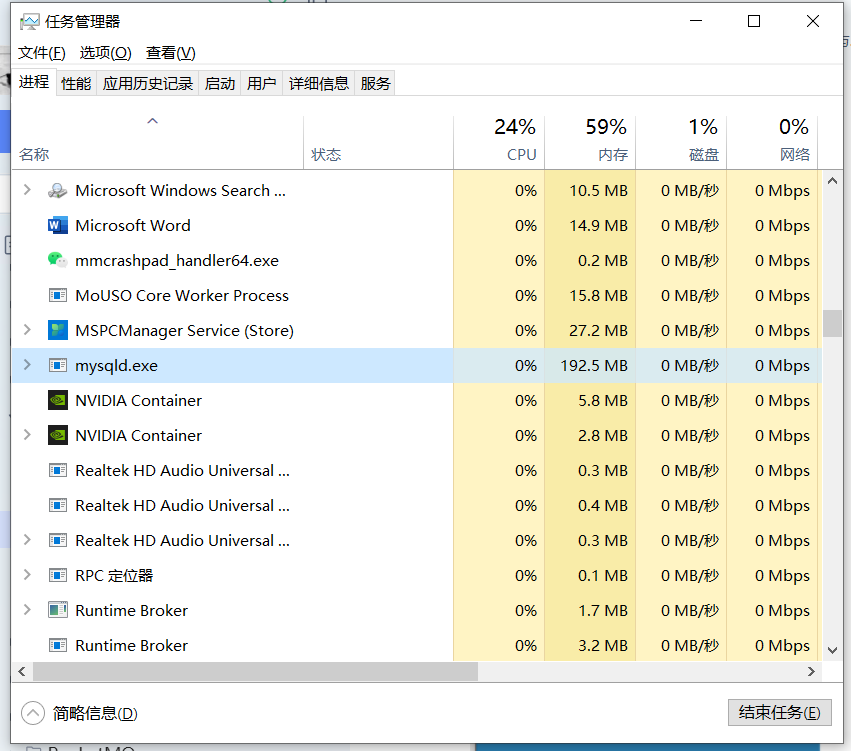 至此就完成了Windows操作系统环境下安装和配置MySQL的操作。
至此就完成了Windows操作系统环境下安装和配置MySQL的操作。
佛系博主:AlanLee
博客地址:http://www.cnblogs.com/AlanLee
GitHub地址:https://github.com/AlanLee-Java
本文出自博客园,欢迎大家加入博客园。
© 版权声明
本站所有资源来自于网络,仅供学习与参考,请勿用于商业用途,否则产生的一切后果将由您(转载者)自己承担!
如有侵犯您的版权,请及时联系3500663466#qq.com(#换@),我们将第一时间删除本站数据。
如有侵犯您的版权,请及时联系3500663466#qq.com(#换@),我们将第一时间删除本站数据。
THE END
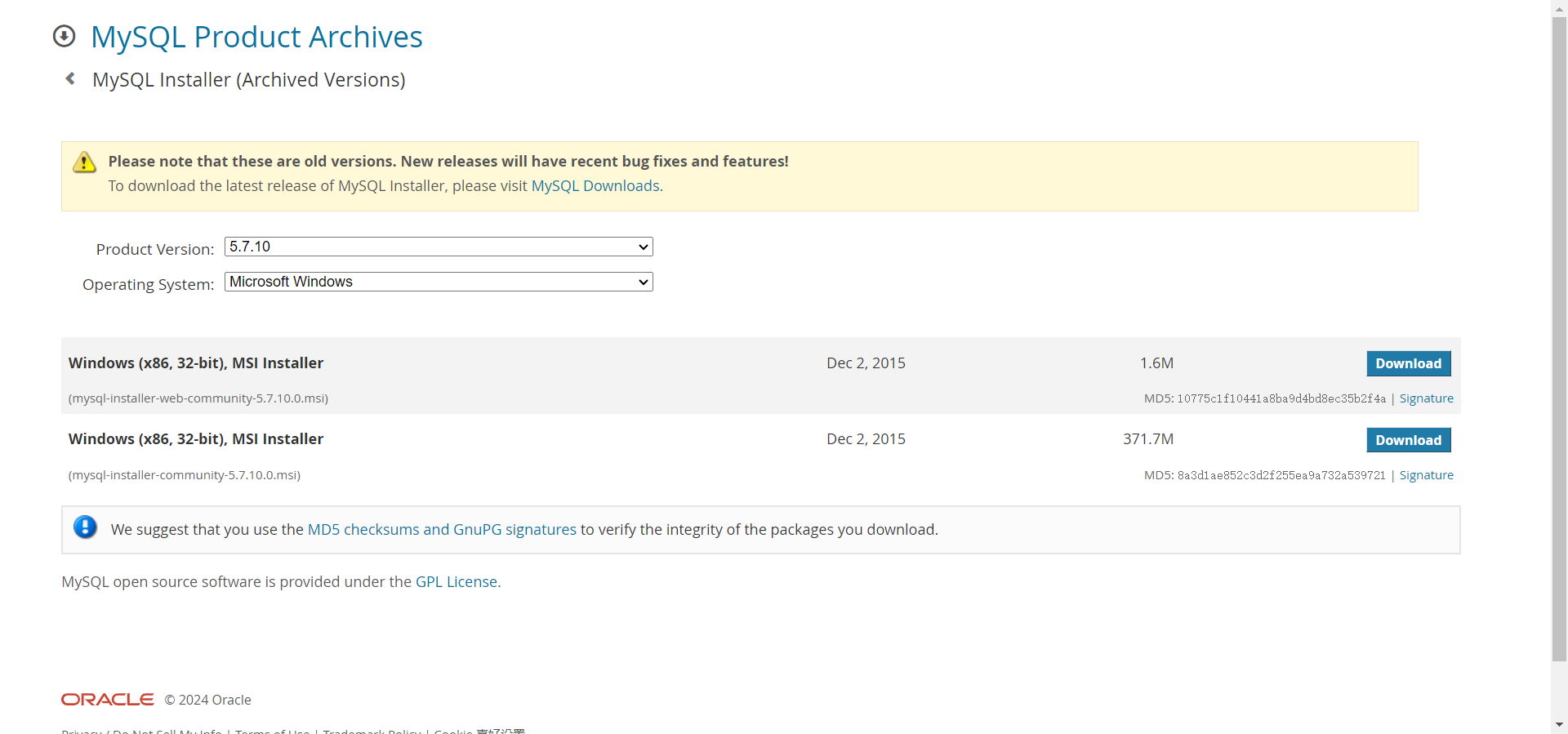


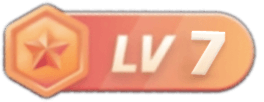



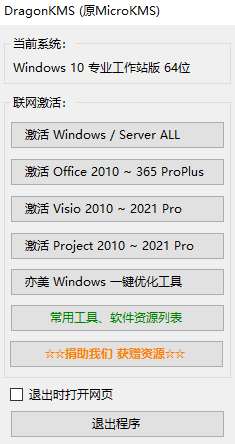

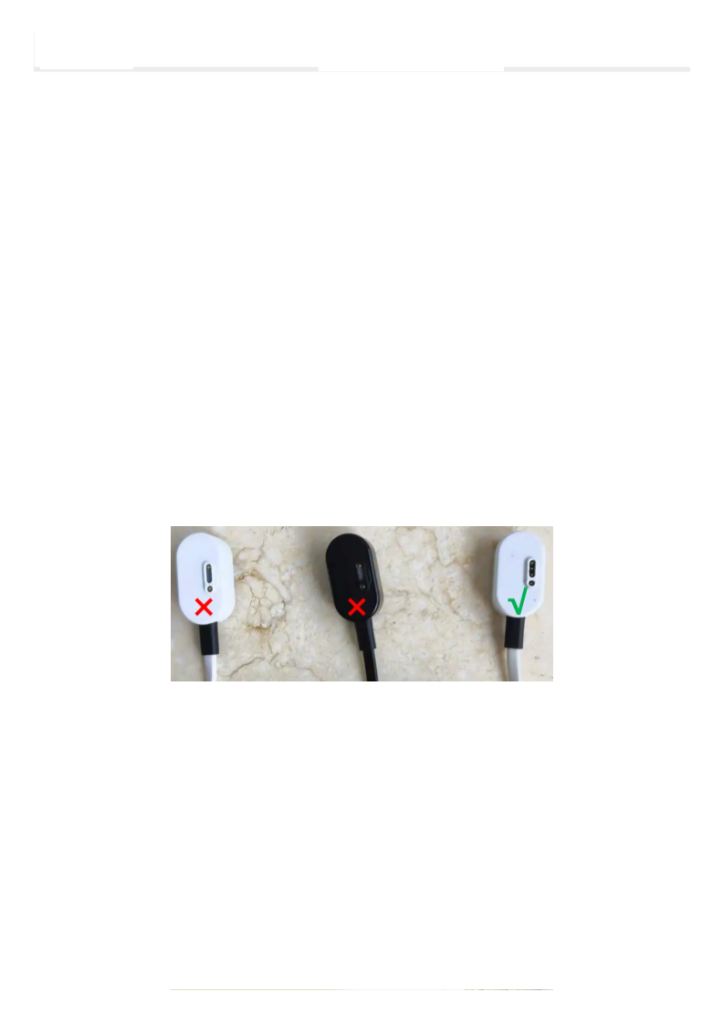








暂无评论内容